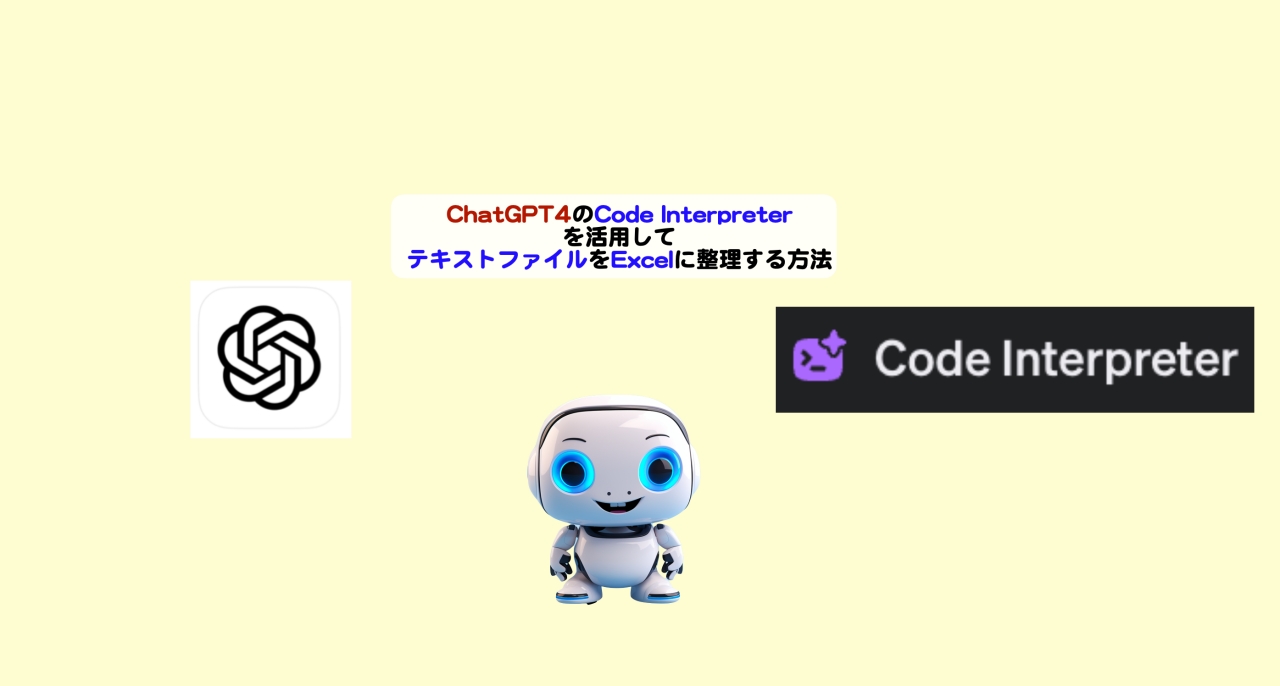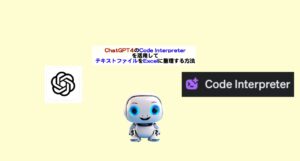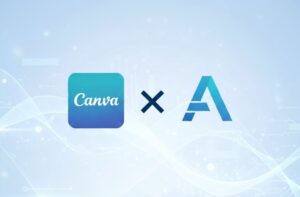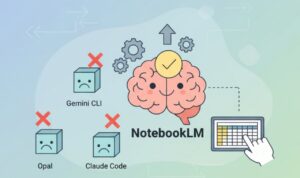こんにちは。日本のNFTをみんなで盛り上げて応援したい!AIにも興味深々のWeb3じいじのko_sanです。

ChatGPTの新機能、Code Interpreterの導入方法と活用事例をもっと知りたいわ



そんな疑問にお答えします。今回はMidjourneyのプロンプトのテキスト文をExcelに整理するのに使ってみたので紹介します。
こちらの記事で、Code Interpreterの導入方法と活用事例のいくつかを紹介しています。
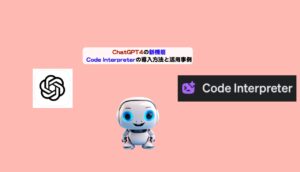
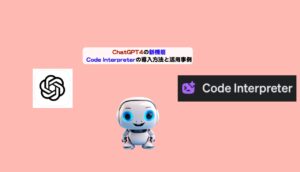
■ChatGPTのCode Interpreterとは
ChatGPTは、通常は質問の言葉を解釈して人間が書くに文章のように、答えを返してくれます。
Code interpreterとは、その機能を有効にしておくと、質問をpythonのプログラムに変換して、プログラムを実行してくれて、その結果を返してくれます。これは今のところChatGPT Plusの有料版でのみ可能です。
ChatGPT のCode Interpreterの導入方法については上記の記事を参照して下さい。
■ChatGPTのCode Interpreterを使ってテキストファイルからExcelファイルに整理する方法
1 整理する前のテキストファイル:Midjourneyのプロンプトの説明テキストを使用
整理する前のテキストファイルはこちらです。Midjouneyのプロンプトについてまとめて紹介されているこちらのブログ記事をコピペさせていただいて、テキスト形式で保存したものです。
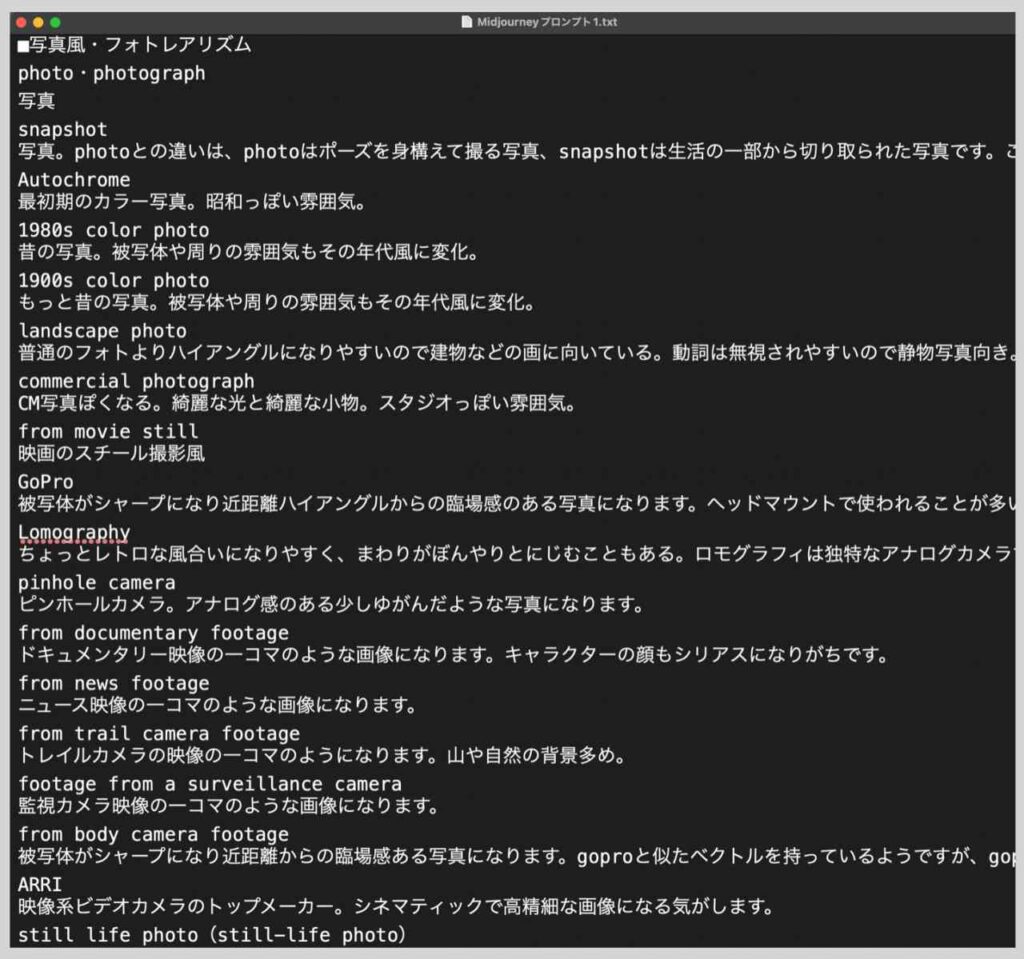
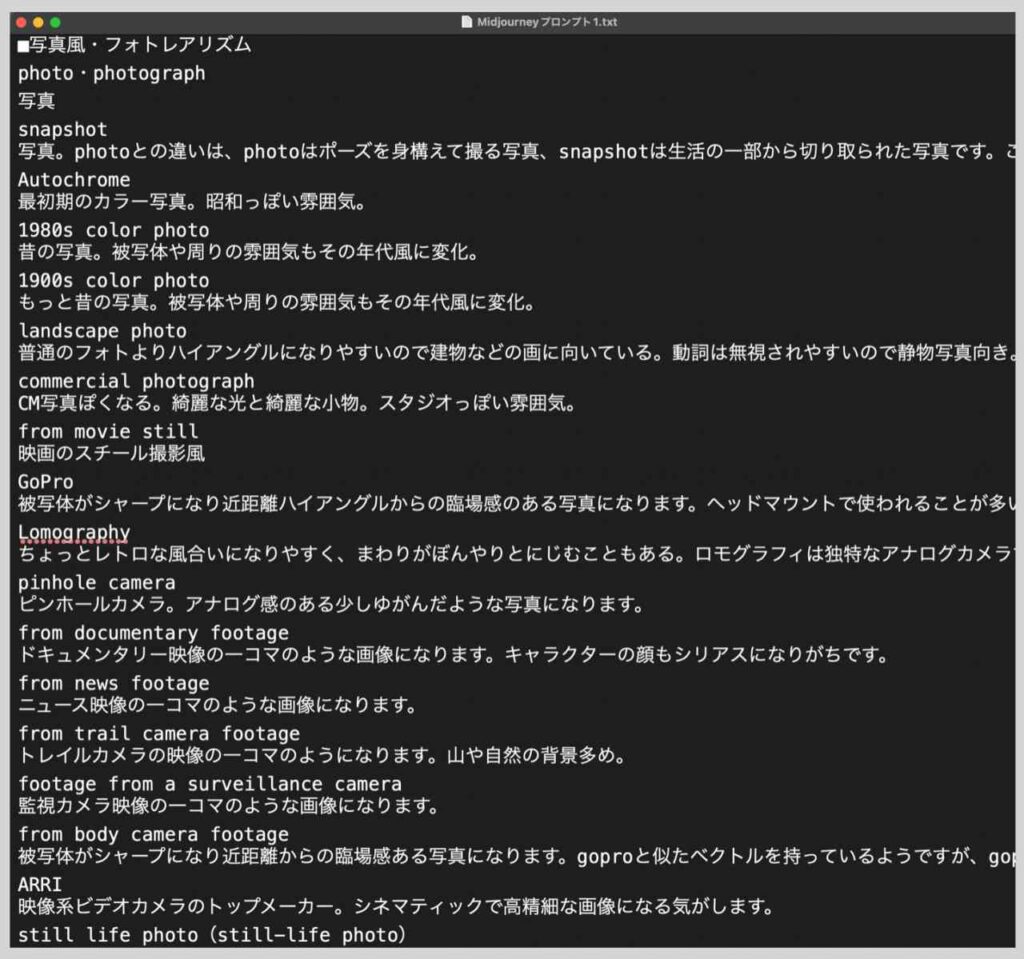
これをもっと見やすくするために、Excelのファイルに整理しようと思いましたが、手作業でやろうとすると膨大な手間がかかりそうです。
そこで、ChatGPTのCode Interpreterを使って整理してみることにしました。
ただ、プロンプトの表現に工夫が必要です。まず失敗した例
2 MidjouneyのプロンプトについてのテキストファイルをCode InterpreterでExcelに変換:失敗例
まず「+」ボタンを押して、テキストファイルをアップロードしてから、以下の指示を与えました。


結果がこちら。


これではきちんと整理されてません。失敗です。どうも日本語説明文の中にも英語が混じっていたためのようです。そこでプロンプトを見直しました。


結果がこちら。
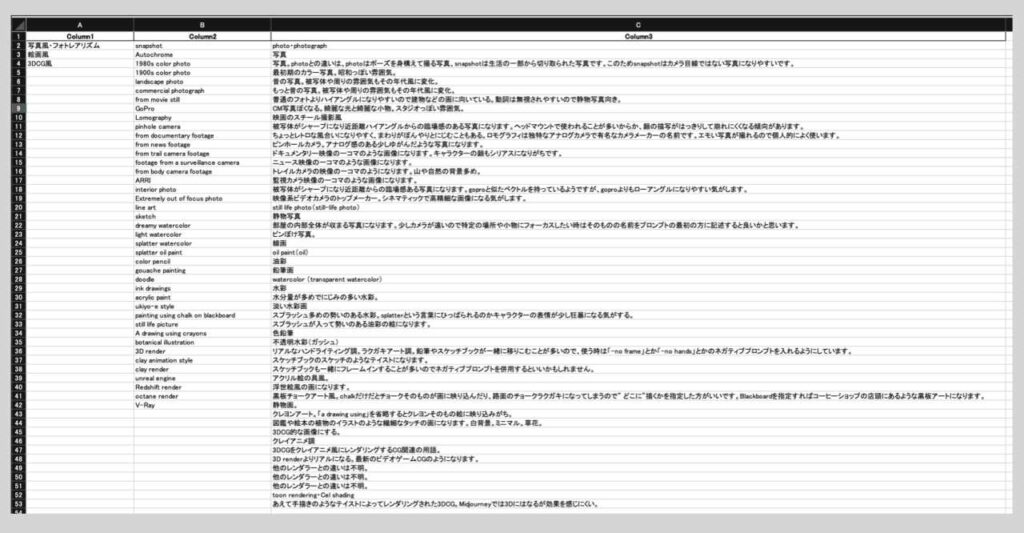
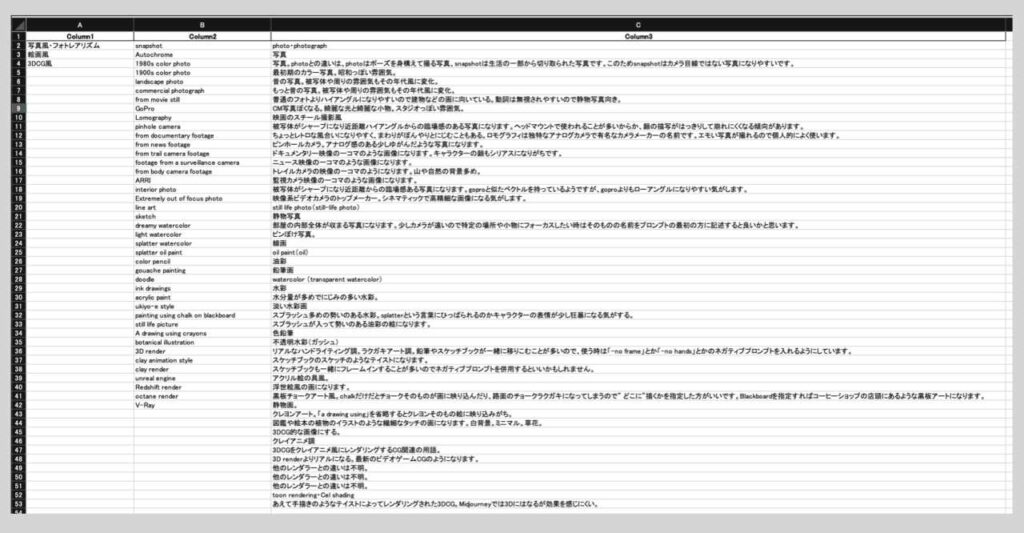
少しマシになりましたが、3カラム目にもプロンプトが混じっていることがわかりました。どうもphoto・phogtographの「・」や「()」などの文字も日本語と解釈されたようです。
3 MidjouneyのプロンプトについてのテキストファイルをCode InterpreterでExcelに変換:成功例
そこで、プロンプトを以下の様に見直して再度実行。


この様に途中経過も示してくれます。
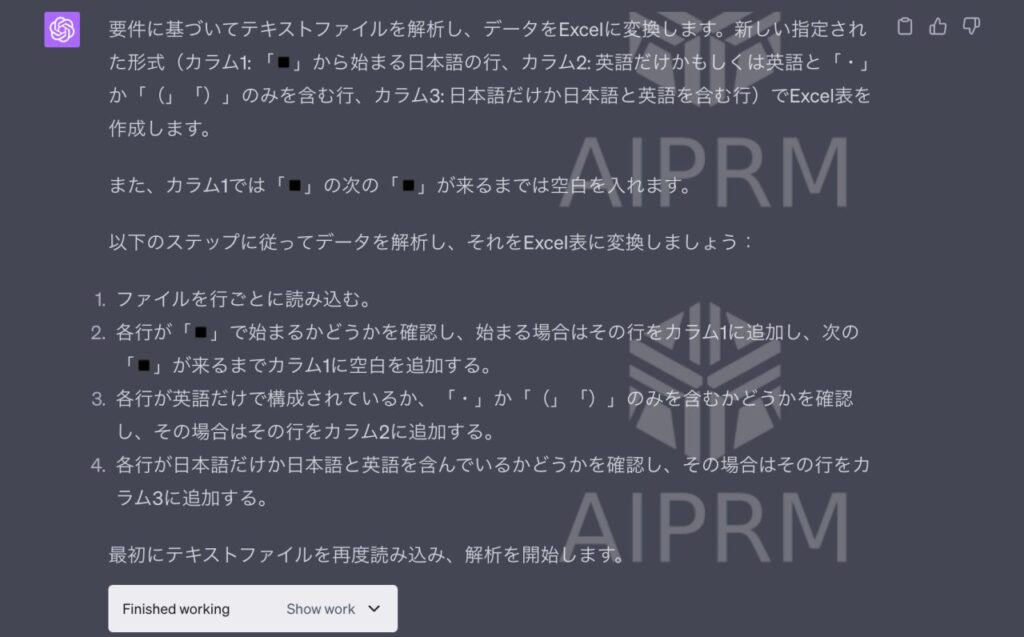
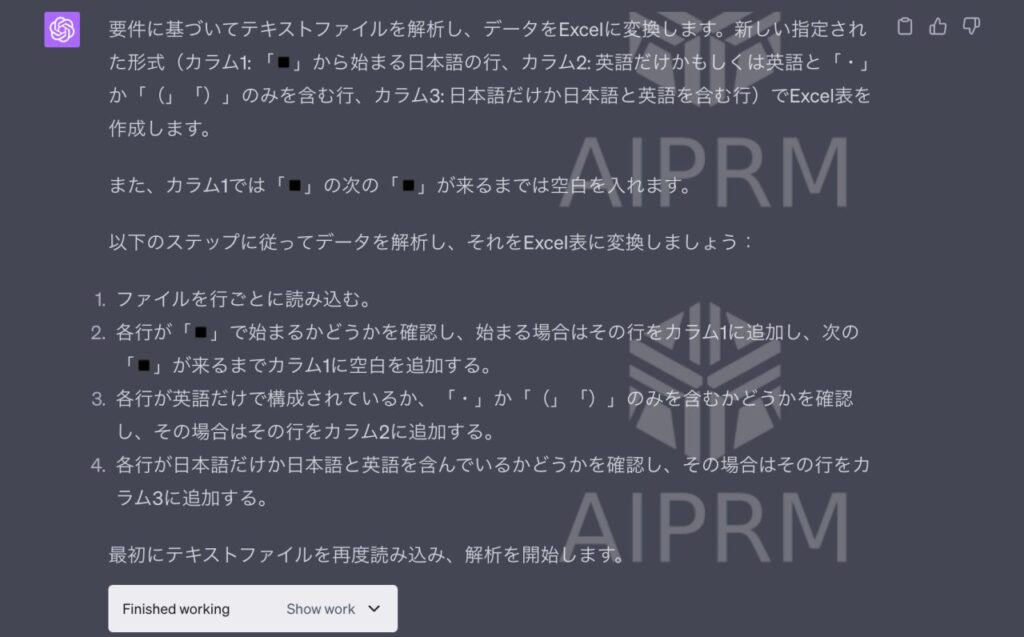


結果のExcelファイルがこちら。


ほぼ完璧です。ちょっとセルをずらす必要があるところがあったので、これもお願いしてみました。


こちらが最終結果です。
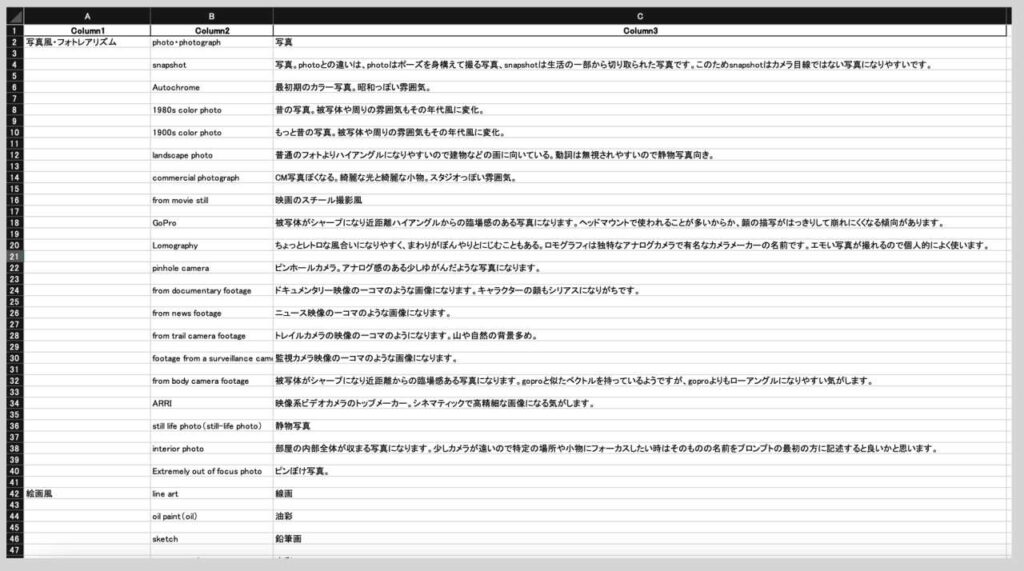
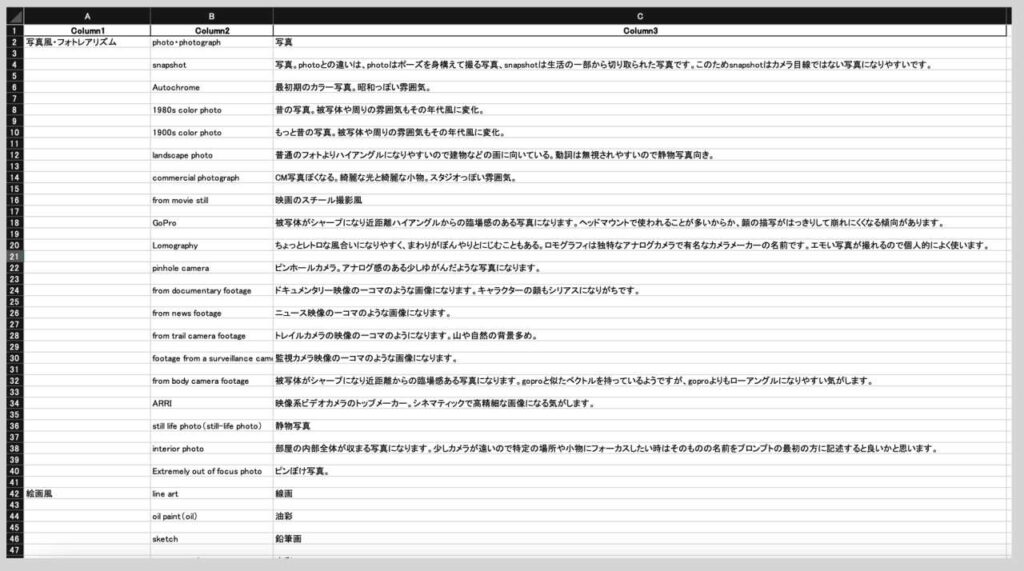
思い通りのExcelファイルが出来ました。これは手作業でやるよりずっと作業時間を短縮できます。
◾️まとめ
Chat GPT4のCode Interpreterを使ってテキストファイルを元にExcelファイルに整理する方法の例を紹介しました。手作業でコピペしてやることを考えたら大幅に作業時間が短縮できてとても便利です。
ぜひ色々と活用してみて下さい。参考になれば嬉しいです。